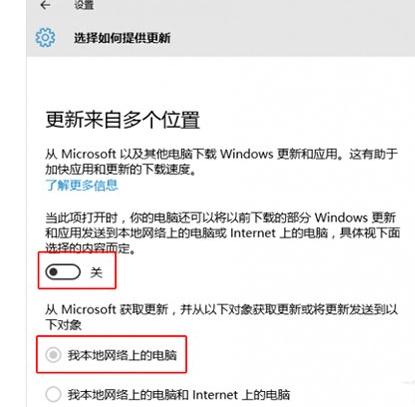升级Win10网速变慢占用带宽怎么解决
时间:2017-08-11 11:08:16
1、打开“开始”菜单,选择“设置”-“更新和安全”。点击左边导航面板中的“Windows更新”,如此时系统有更新需更新完毕,如需重启先重启电脑。
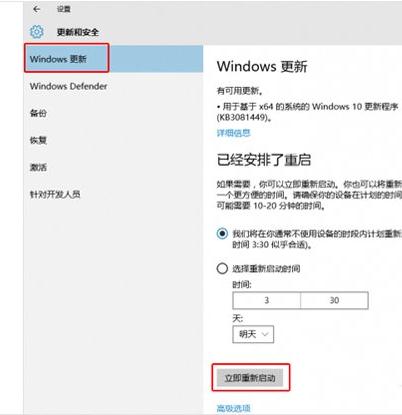
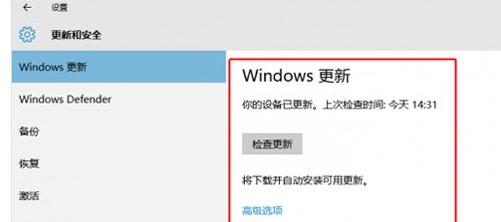
2、确保Windows已经更新到最新版本,然后点击下面的“高级选项”。点击选择“如何提供更新选项”。
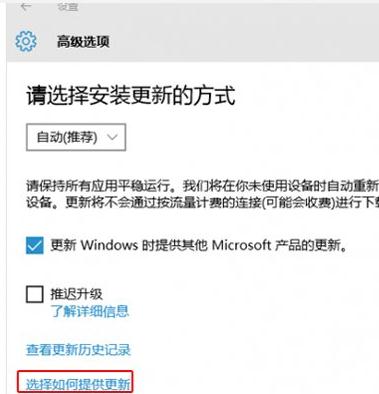
3、有几个选项规定Win10怎么处理P2P更新的页面(默认情况下Win10会从你网络上的设备和整个互联网上的设备发送及接收更新)。而后一个选项是需要禁止,因为它有可能大量耗用数据流量。
4、在这个页面中,将这个选项调整为“我本地网络上的电脑”(这样的意思是只允许在“本地网络上的电脑”间分发P2P更新)。